Klawiatura na wyświetlaczu centralnym
Klawiatura centralnego wyświetlacza umożliwia dokonywanie wpisów za pomocą klawiszy. Możliwe jest również ręczne „przeciąganie” liter i znaków na ekranie.
Klawiatura może być używana do wprowadzania znaków, liter i cyfr, np. do pisania wiadomości tekstowych z samochodu, wprowadzania hasła lub wyszukiwania artykułów w cyfrowej instrukcji obsługi.
Klawiatura jest widoczna tylko wtedy, gdy możliwe jest dokonywanie wpisów na ekranie.
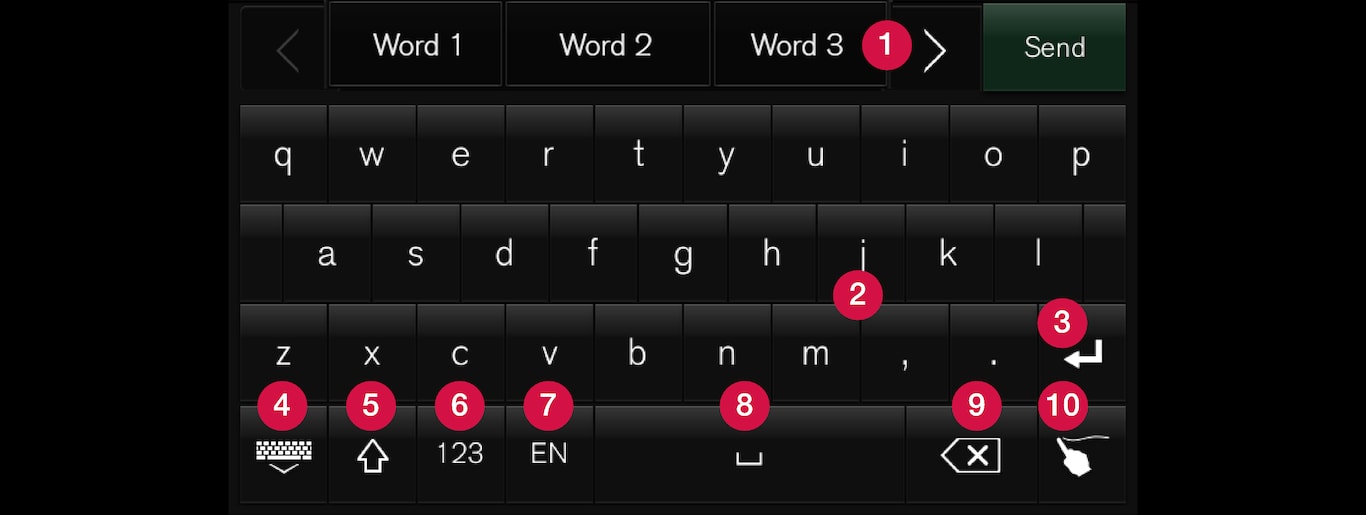
 Wiersz z sugerowanymi słowami lub znakami1. Sugerowane zwroty są dostosowywane w miarę wpisywania nowych liter. Aby przejrzeć sugerowane zwroty, należy nacisnąć lewą lub prawą strzałkę. Dotknąć palcem sugerowany zwrot, aby go wybrać. Ta funkcja nie jest obsługiwana przez wszystkie wersje językowe. Jeśli funkcja jest niedostępna, pole nie będzie widoczne na klawiaturze.
Wiersz z sugerowanymi słowami lub znakami1. Sugerowane zwroty są dostosowywane w miarę wpisywania nowych liter. Aby przejrzeć sugerowane zwroty, należy nacisnąć lewą lub prawą strzałkę. Dotknąć palcem sugerowany zwrot, aby go wybrać. Ta funkcja nie jest obsługiwana przez wszystkie wersje językowe. Jeśli funkcja jest niedostępna, pole nie będzie widoczne na klawiaturze.  Znaki dostępne na klawiaturze zależą od wybranej wersji językowej (patrz punkt 7). Dotknąć palcem znak, aby go wpisać.
Znaki dostępne na klawiaturze zależą od wybranej wersji językowej (patrz punkt 7). Dotknąć palcem znak, aby go wpisać.  Przycisk pełni różne funkcje zależnie od kontekstu, w którym wykorzystywana jest klawiatura – służy do wprowadzania znaku @ (gdy wpisywany jest adres e-mail) lub do tworzenia nowego wiersza (przy normalnym wprowadzaniu tekstu).
Przycisk pełni różne funkcje zależnie od kontekstu, w którym wykorzystywana jest klawiatura – służy do wprowadzania znaku @ (gdy wpisywany jest adres e-mail) lub do tworzenia nowego wiersza (przy normalnym wprowadzaniu tekstu). Ukrywa klawiaturę. Jeśli nie jest to możliwe, przycisk nie jest widoczny.
Ukrywa klawiaturę. Jeśli nie jest to możliwe, przycisk nie jest widoczny. Służy do wpisywania wielkich liter. Nacisnąć ponownie, aby wpisać wielką literę, a następnie kontynuować literami małymi. Po drugim naciśnięciu włącza się tryb samych wielkich liter. Kolejne naciśnięcie przywraca tryb małych liter klawiatury. W tym trybie, pierwsza litera po kropce, wykrzykniku lub znaku zapytania jest literą wielką. Również pierwsza litera w polu tekstowym jest literą wielką. W polu tekstowym przeznaczonym na nazwy lub adresy każde słowo automatycznie rozpoczyna się wielką literą. W polu tekstowym przeznaczonym na hasła, adresy stron internetowych lub adresy mailowe, wszystkie litery są automatycznie literami małymi, chyba że zostanie to zmienione przyciskiem.
Służy do wpisywania wielkich liter. Nacisnąć ponownie, aby wpisać wielką literę, a następnie kontynuować literami małymi. Po drugim naciśnięciu włącza się tryb samych wielkich liter. Kolejne naciśnięcie przywraca tryb małych liter klawiatury. W tym trybie, pierwsza litera po kropce, wykrzykniku lub znaku zapytania jest literą wielką. Również pierwsza litera w polu tekstowym jest literą wielką. W polu tekstowym przeznaczonym na nazwy lub adresy każde słowo automatycznie rozpoczyna się wielką literą. W polu tekstowym przeznaczonym na hasła, adresy stron internetowych lub adresy mailowe, wszystkie litery są automatycznie literami małymi, chyba że zostanie to zmienione przyciskiem. Wprowadzanie numerów. Pojawia się klawiatura numeryczna (2). Nacisnąć
Wprowadzanie numerów. Pojawia się klawiatura numeryczna (2). Nacisnąć  , który w trybie numerycznym jest wyświetlany zamiast
, który w trybie numerycznym jest wyświetlany zamiast  , aby powrócić do klawiatury literowej lub
, aby powrócić do klawiatury literowej lub  , aby otworzyć klawiaturę ze znakami specjalnymi.
, aby otworzyć klawiaturę ze znakami specjalnymi. Zmienia język wpisu, np. . Dostępne znaki oraz sugerowane zwroty (1) zależą od wybranej wersji językowej. Aby możliwe była zmiana wersji językowych klawiatury, konieczne jest najpierw ich dodanie w ustawieniach.
Zmienia język wpisu, np. . Dostępne znaki oraz sugerowane zwroty (1) zależą od wybranej wersji językowej. Aby możliwe była zmiana wersji językowych klawiatury, konieczne jest najpierw ich dodanie w ustawieniach. Spacja.
Spacja. Usuwa wprowadzony tekst. Krótkie naciśnięcie usuwa jeden znak na raz. Nacisnąć i przytrzymać przycisk, aby usuwać znaki szybciej.
Usuwa wprowadzony tekst. Krótkie naciśnięcie usuwa jeden znak na raz. Nacisnąć i przytrzymać przycisk, aby usuwać znaki szybciej. Zmienia tryb klawiatury na ręczne wprowadzanie liter i znaków.
Zmienia tryb klawiatury na ręczne wprowadzanie liter i znaków.
Naciśnięcie przycisku potwierdzenia nad klawiaturą potwierdza wprowadzony tekst. Widok przycisku różni się w zależności od kontekstu.
Warianty liter i znaków

Warianty liter i znaków, np. é lub è, można wprowadzić, przytrzymując określoną literę lub znak. Zostaje wyświetlone okienko zawierające możliwe wersje danej litery lub znaku. Nacisnąć wymagany wariant. Jeśli nie zostanie wybrana żadna z tych wersji, zostanie wprowadzona pierwotna litera/znak.